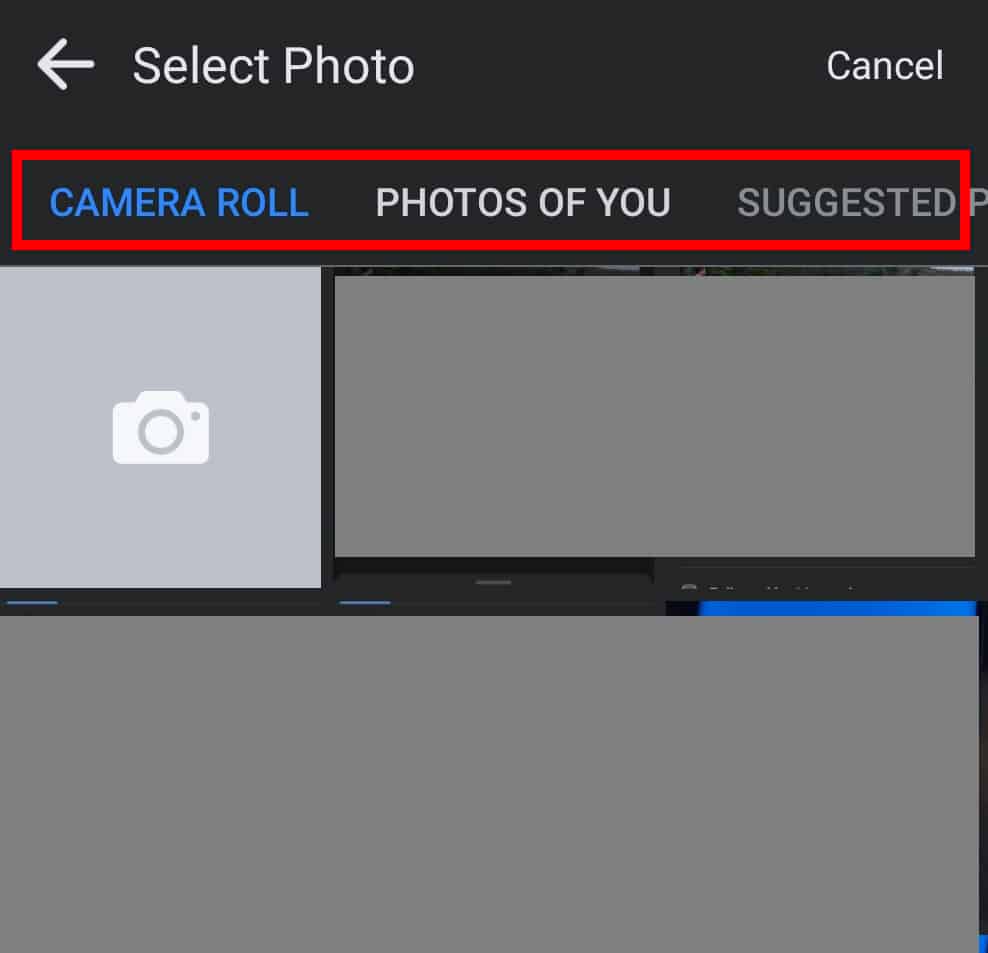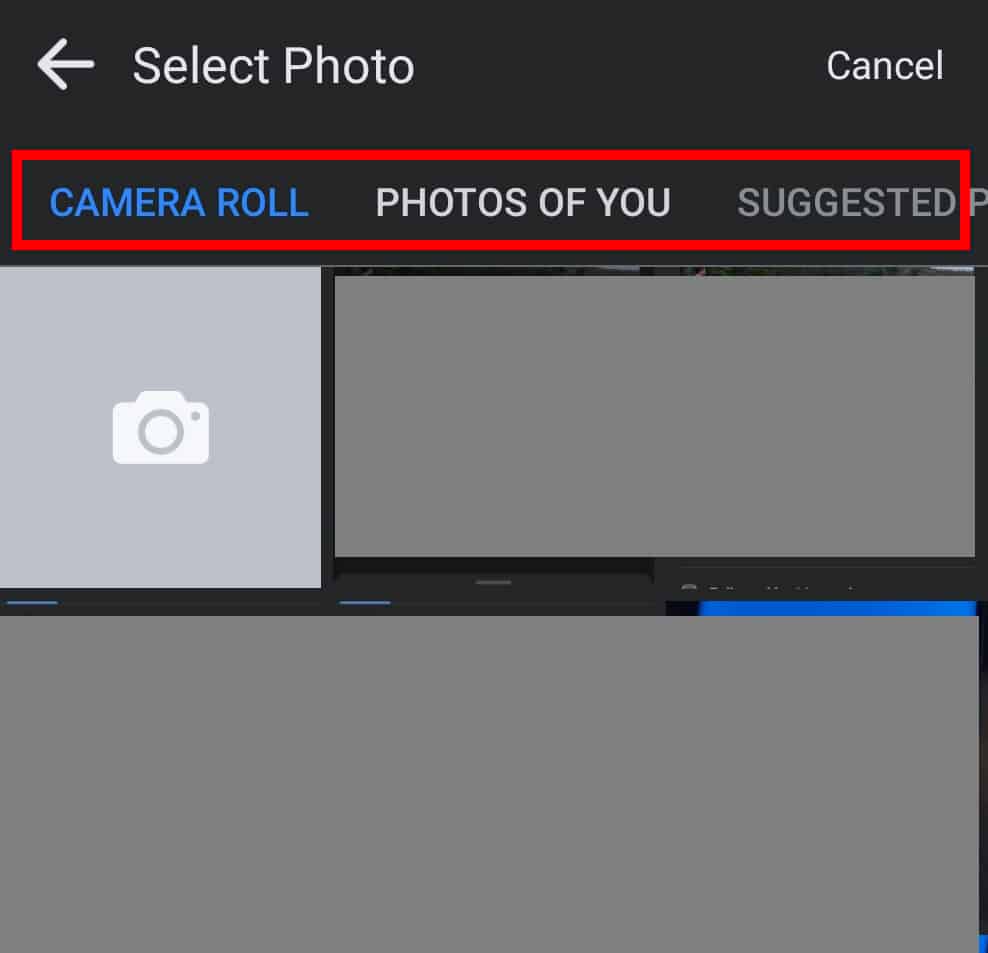หากคุณสงสัยว่าจะเปลี่ยนรูปโปรไฟล์ Facebook ได้อย่างไร คุณ มาถูกที่แล้ว ในบทความนี้เราจะแสดงให้คุณเห็นถึงวิธีการทีละขั้นตอน เราจะทำทั้งสำหรับ Facebook เวอร์ชันเดสก์ท็อปและสำหรับแอป Android เพื่อให้คุณมีข้อมูลครบถ้วนในทุกด้าน นี่เป็นสิ่งที่คุณหลายคนเคยทำมาก่อน (พวกคุณที่ใช้ Facebook) หลายครั้ง แม้ว่าบางท่านอาจยังไม่ทราบว่าต้องทำอย่างไร
ด้านล่างนี้ เราจะมาพูดถึง เวอร์ชันเดสก์ท็อปของ Facebook, เว็บไคลเอ็นต์ แล้วย้ายไปที่แอป คุณจะพบคำแนะนำทีละขั้นตอนที่นี่ พร้อมด้วยภาพหน้าจอบางส่วนที่จะช่วยให้คุณปฏิบัติตามได้ กระบวนการนี้ไม่ได้เปลี่ยนแปลงไปมากนักในช่วงหลายปีที่ผ่านมา แต่มีข้อแตกต่างบางประการ… มาเริ่มกันเลย
วิธีเปลี่ยนรูปโปรไฟล์ Facebook ของคุณ – เดสก์ท็อป
สิ่งแรก สิ่งที่คุณต้องทำคือเปิด Facebook ในเบราว์เซอร์ที่คุณเลือก แล้วเข้าสู่ระบบ เมื่อคุณทำเสร็จแล้ว และคุณอยู่ในหน้าแรก คุณจะเห็นรูปโปรไฟล์ปัจจุบันและชื่อของคุณที่มุมซ้ายบน คลิกที่นี่
โฆษณา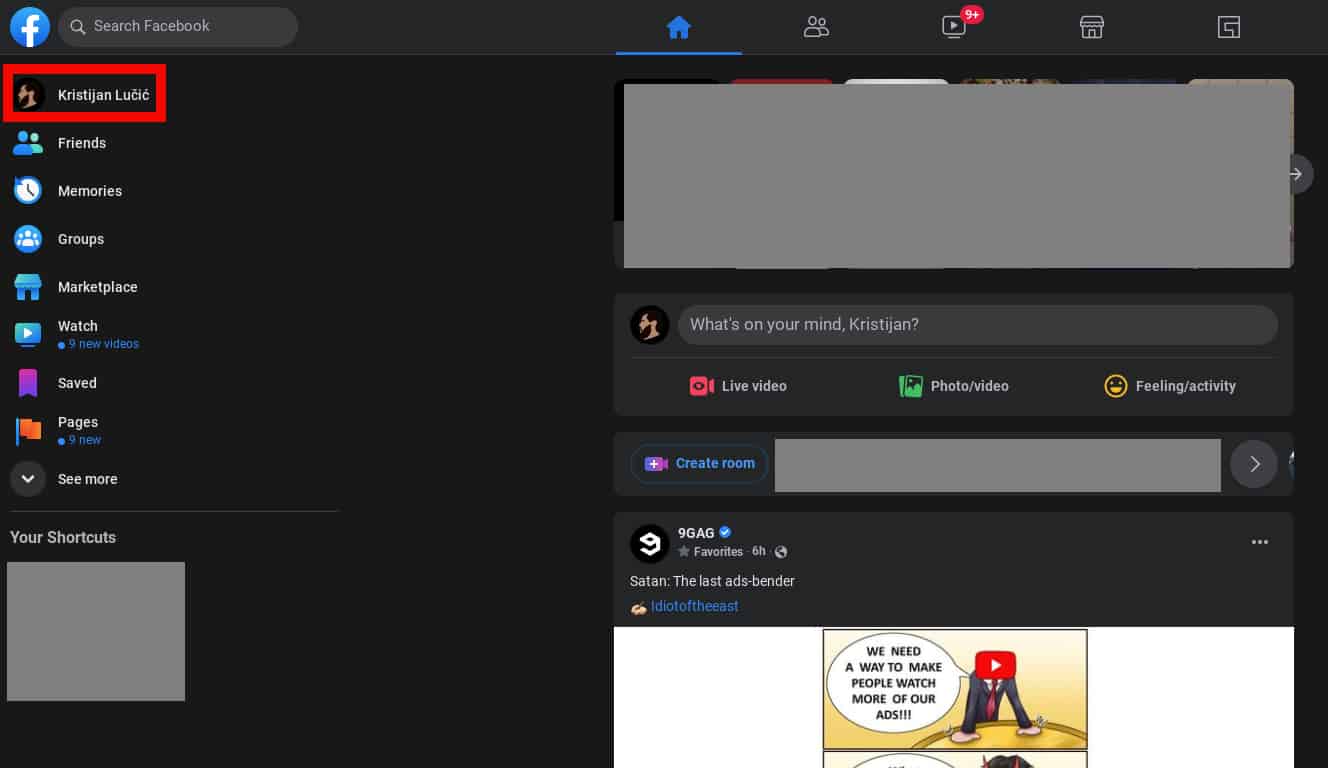
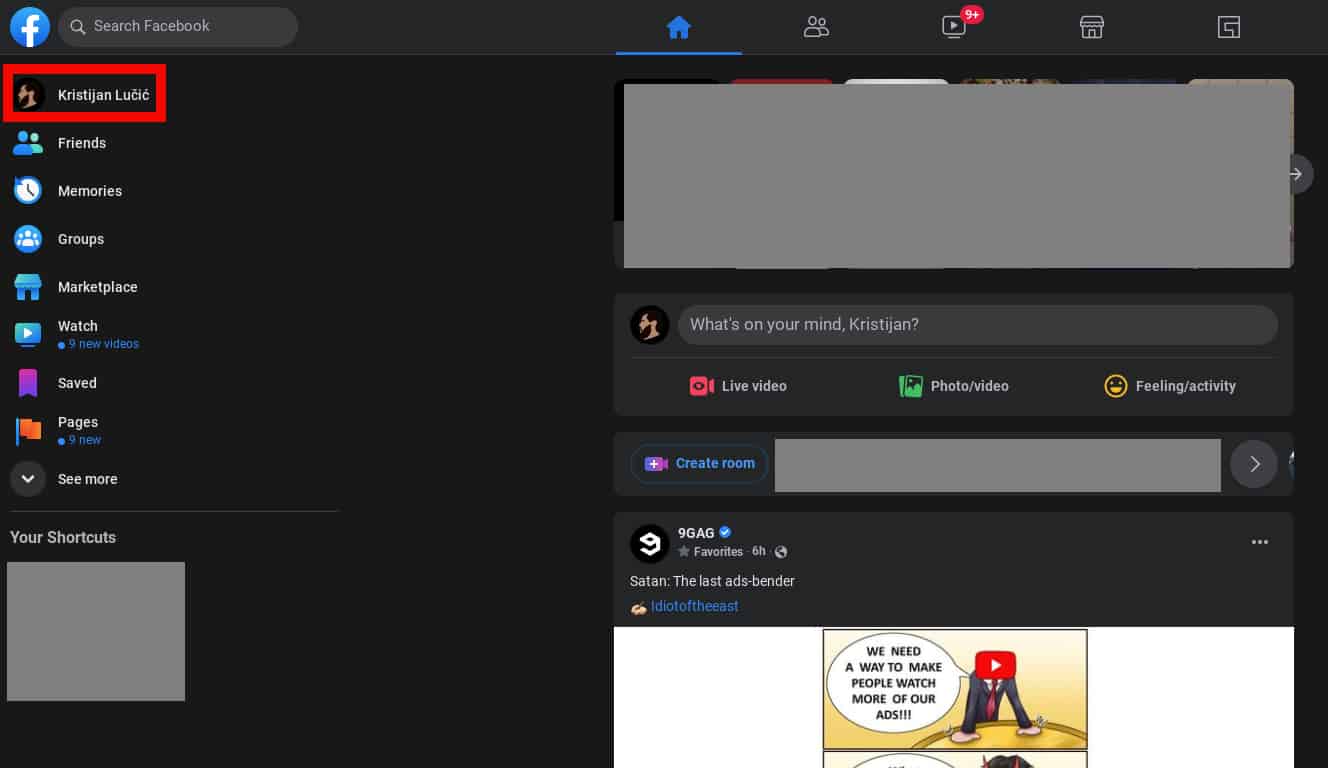
เมื่อโปรไฟล์ของคุณเปิดขึ้น คุณจะเห็นรูปโปรไฟล์ขนาดใหญ่ขึ้นทางด้านซ้าย พร้อมด้วยไอคอนกล้อง คลิกไอคอนกล้องที่มุมบนขวาของรูปโปรไฟล์
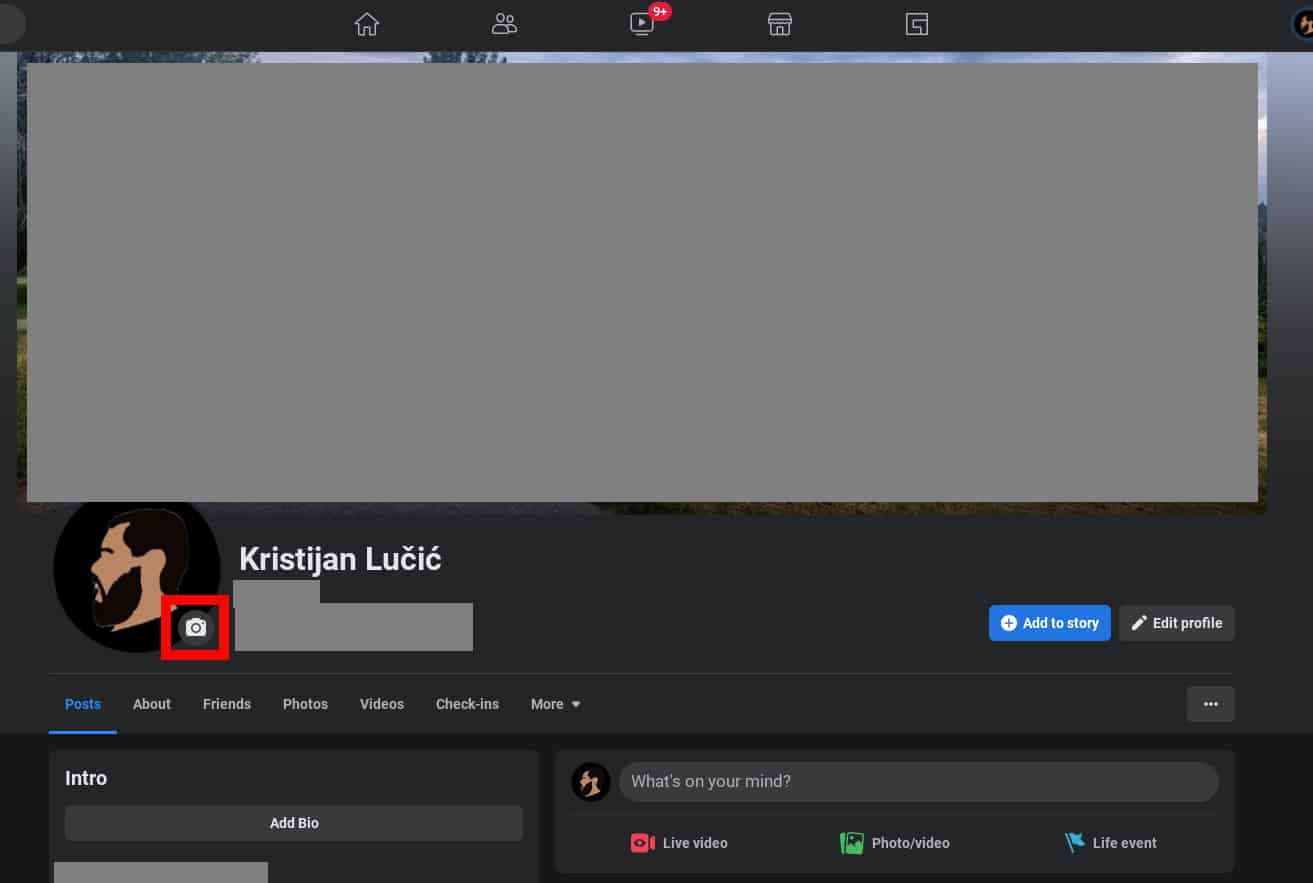
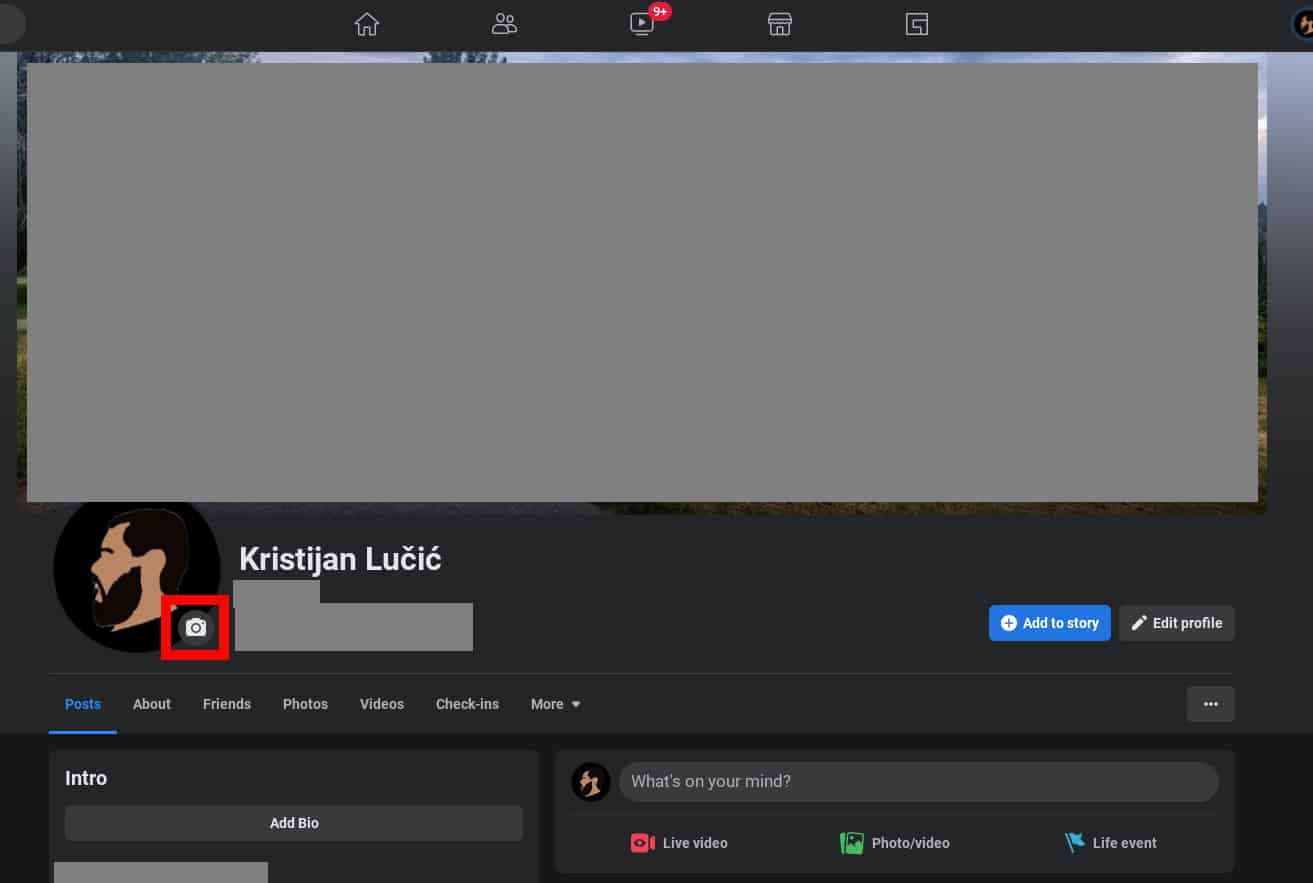 โฆษณา
โฆษณา
เมนูถัดไปเป็นป๊อปอัปและจะแสดง คุณมีตัวเลือก’อัปเดตรูปโปรไฟล์’จากที่นั่น คุณสามารถอัปโหลดรูปภาพใหม่ได้โดยคลิกตัวเลือก”อัปโหลดรูปภาพ”หรือ… คุณสามารถเลือกจากรูปภาพบางส่วนที่มีให้ที่นี่ ซึ่งอัปเดตแล้วบน Facebook แล้ว มีหลายประเภทที่คุณสามารถเลือกได้ รูปภาพในตัวอย่างนี้ได้รับการคุ้มครองด้วยเหตุผลด้านความเป็นส่วนตัว แต่มีอยู่
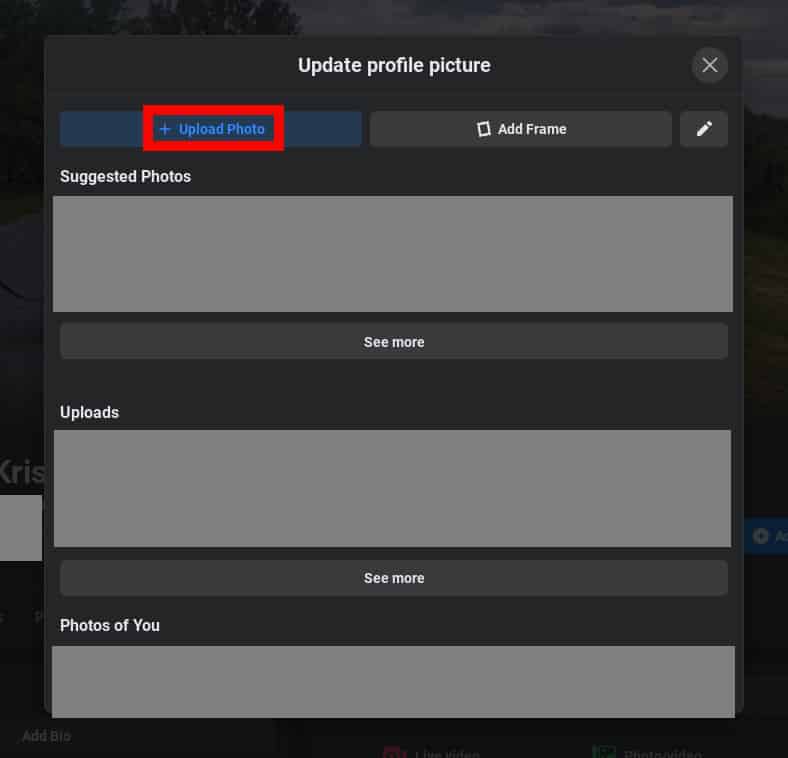
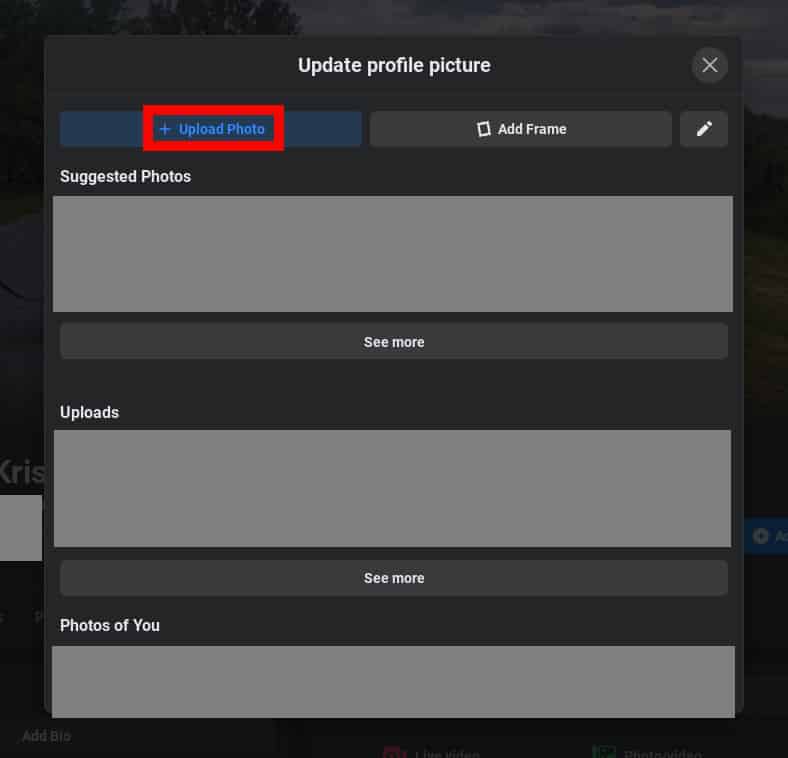
วิธีเปลี่ยนรูปโปรไฟล์ Facebook ของคุณ – มือถือ
หากคุณใช้แอป Facebook กระบวนการก็ง่ายเหมือนกัน เปิดแอป และในขณะที่คุณอยู่ที่หน้าจอหลัก คุณจะเห็นรูปโปรไฟล์ปัจจุบันของคุณที่ด้านซ้าย แตะตรงนั้น
โฆษณา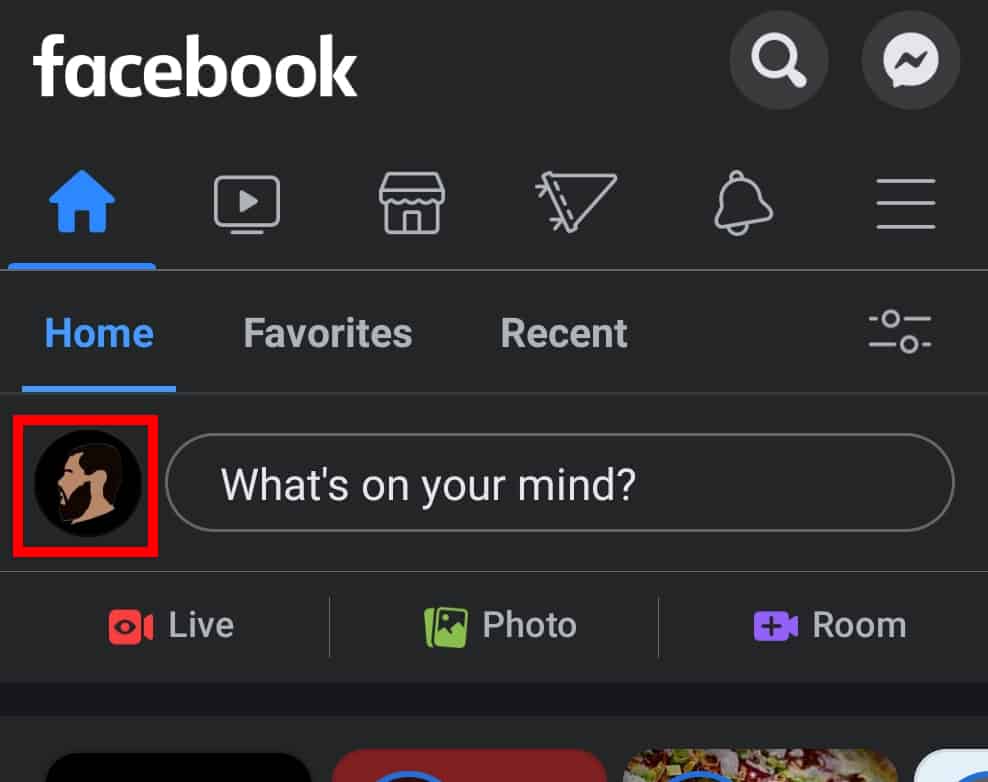
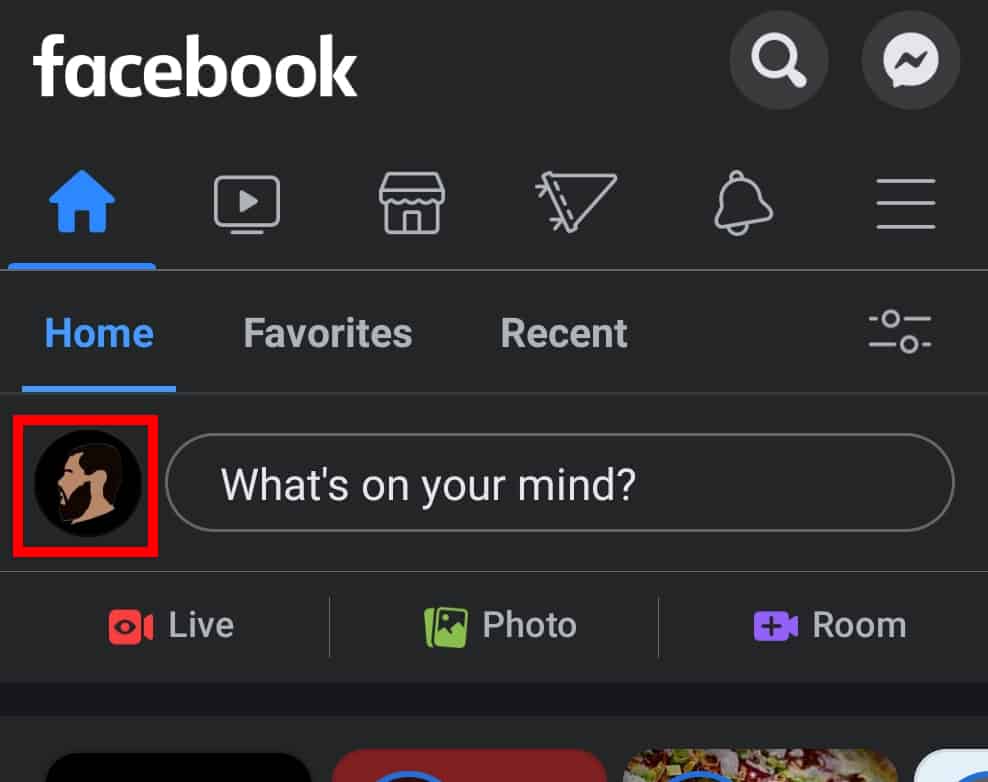
ในเมนูถัดไป คุณจะเห็นการแสดงรูปโปรไฟล์ที่ใหญ่ขึ้น และไอคอนกล้องที่มุมล่างขวา เหมือนกับบนเดสก์ท็อป แน่นอนว่าคุณต้องเลือกมัน
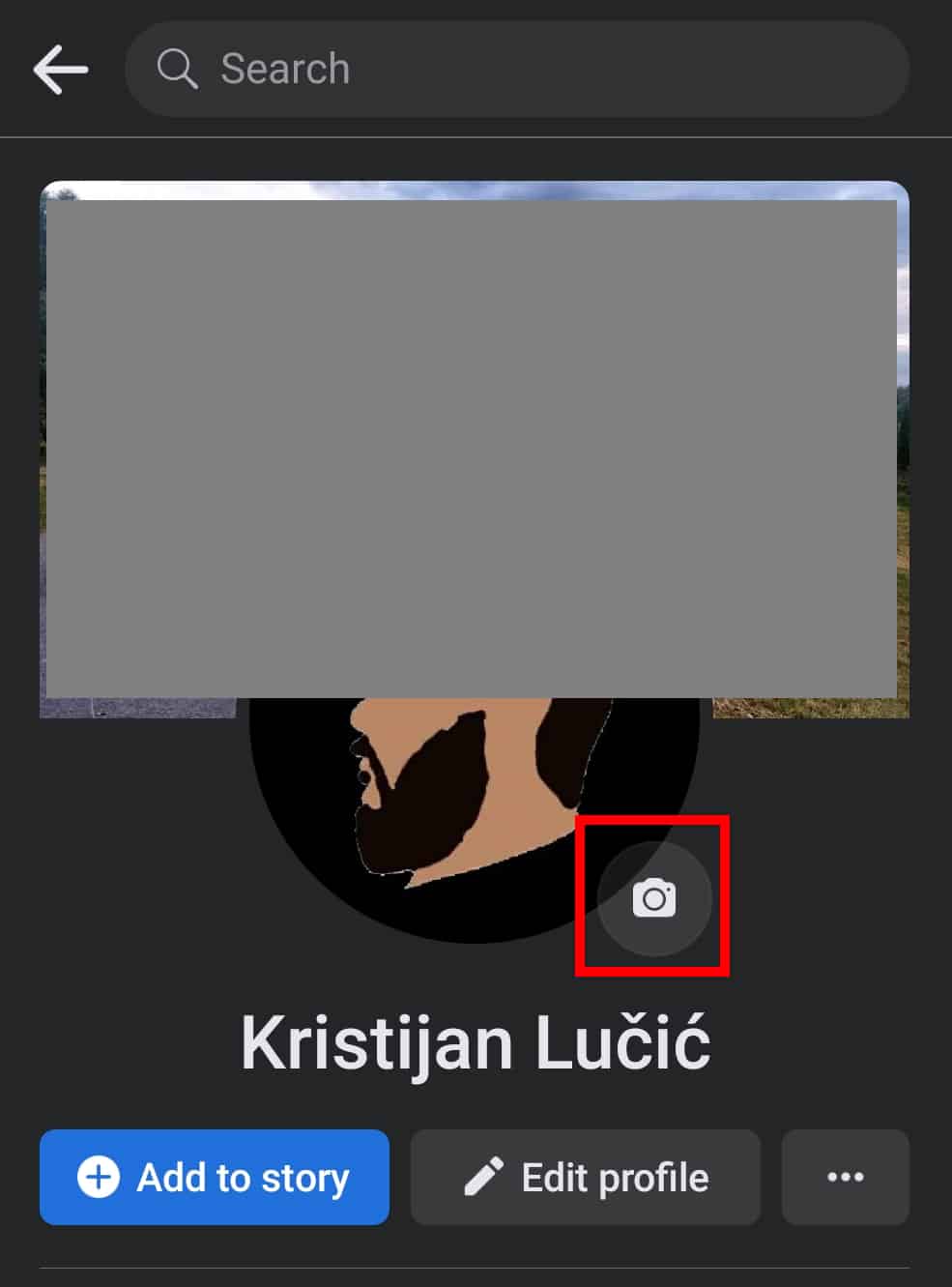
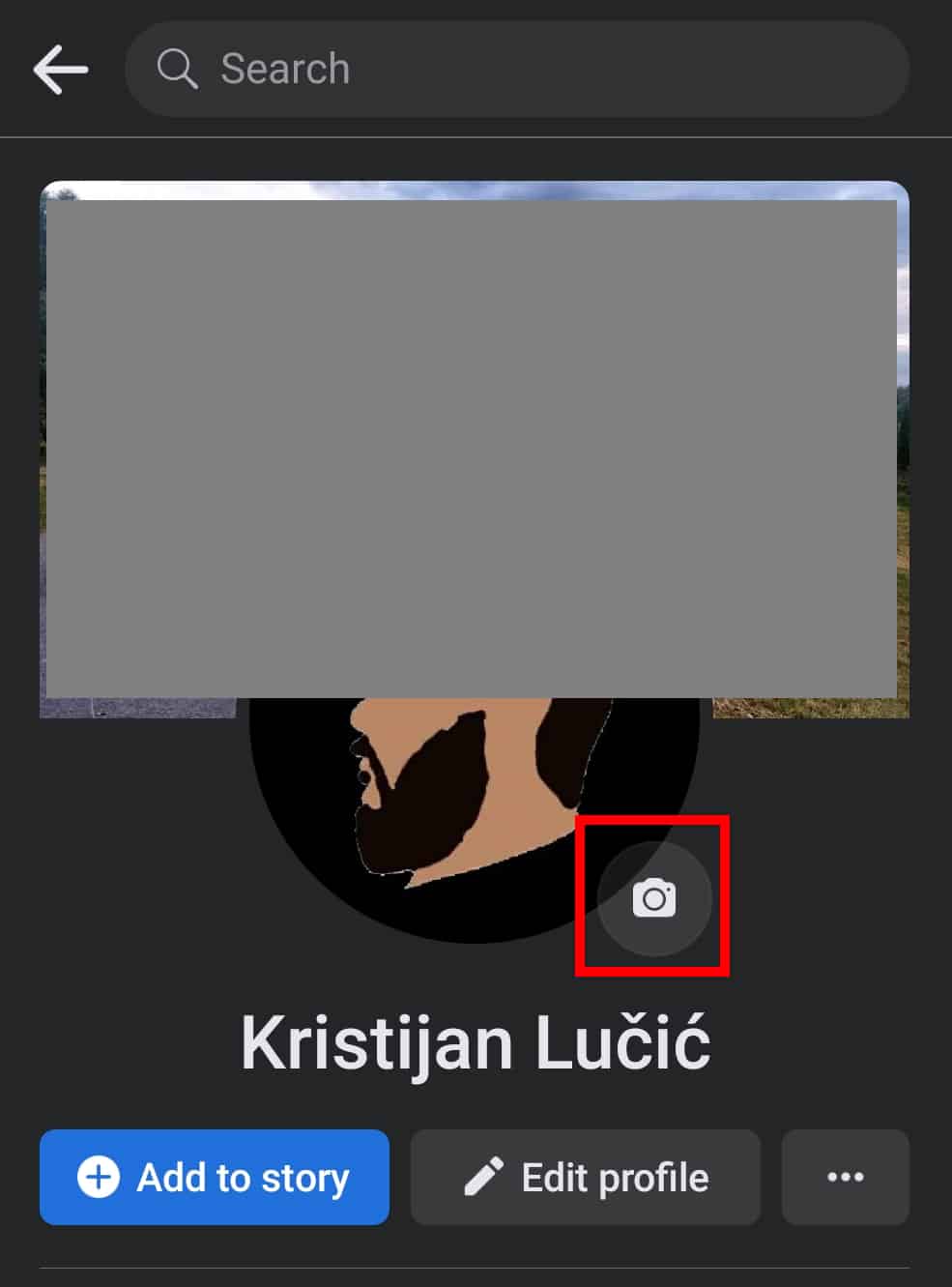 โฆษณา
โฆษณา
ในเมนูถัดไป คุณจะเห็นตัวเลือก’เลือกรูปโปรไฟล์’ซึ่งเรา กำลังค้นหา
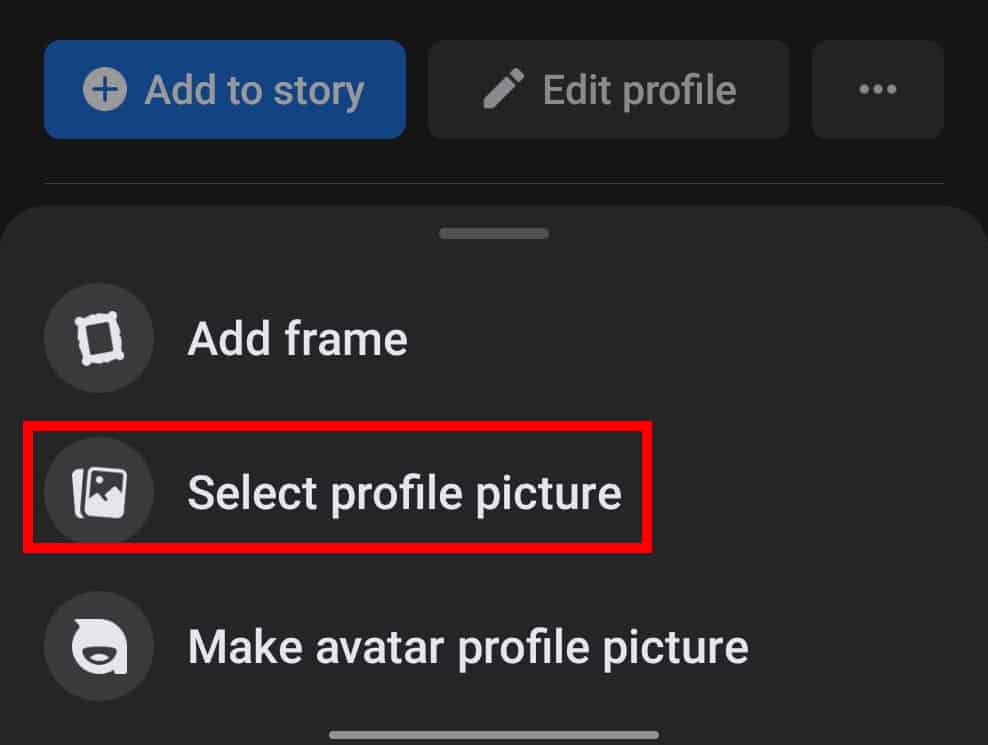
ตัวเลือกนั้นจะพาคุณไปที่เมนู’Select Photo’เช่นเดียวกับบนเดสก์ท็อป คุณสามารถอัปโหลดหนึ่งในรูปภาพจาก อุปกรณ์ (ในกรณีนี้คือโทรศัพท์ของคุณ) หรือเลือกหนึ่งในรูปภาพที่มีอยู่แล้วบน Facebook. เลย์เอาต์ที่นี่แตกต่างออกไปแน่นอน
โฆษณา